Apr 6, 2023
Come utilizzare lo strumento di caricamento in blocco di Shopkeeper per inserire tutti i tuoi COGS in pochi minuti
Lo abbiamo! Caricare tutti i costi per inventari di grandi dimensioni può essere un operazione travolgente. Ecco perché lo strumento di caricamento in blocco di Shopkeeper è qui per te! Lo strumento di caricamento in blocco ti consente di inserire COGS (Cost of Goods Sold, Tradotto dall'inglese - Il costo delle merci vendute è il valore contabile delle merci vendute in un determinato periodo).
per tutti i tuoi prodotti in pochi semplici passaggi, facendoti risparmiare un sacco di tempo. Se desideri o hai bisogno di configurare solo pochi ASIN alla volta, puoi utilizzare il pop-up di configurazione dei costi di cui parleremo in un altro articolo, sempre qui.
In questo articolo, ti forniremo una guida dettagliata su come utilizzare la funzione di caricamento collettivo.
Imparerai come accedere alla pagina di configurazione del prodotto, la differenza tra le opzioni di download e come compilare il modello per i caricamenti collettivi.
Inoltre, evidenzieremo alcuni suggerimenti essenziali da tenere a mente quando si utilizza questa funzione. Alla fine di questo articolo, sarai in grado di utilizzare lo strumento di caricamento collettivo di Shopkeeper come un professionista!
Pagina di configurazione del prodotto
Preparati per un'esperienza senza problemi con la pagina di configurazione del prodotto su Shopkeeper! Questa fantastica pagina offre una gamma di funzioni a cui puoi accedere da un unico punto. Non dovrai più fare clic su più pagine o perderti in un mare di schede.
Puoi trovare la pagina di configurazione del prodotto in Impostazioni nel menu di navigazione del tuo Shopkeeper:
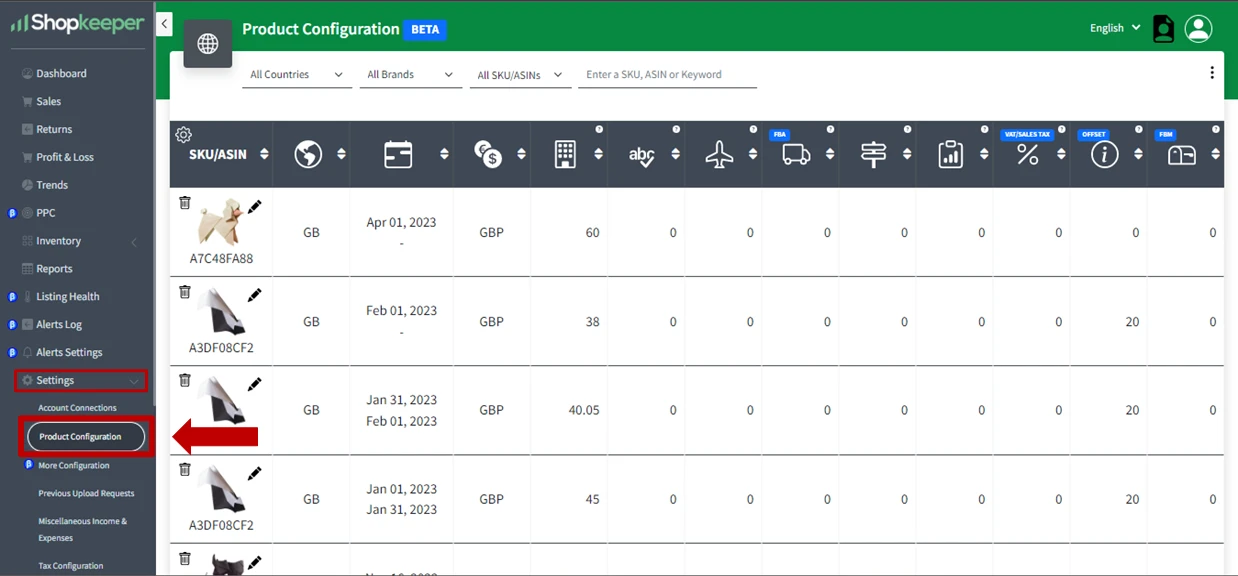
Nella pagina Configurazione prodotto, troverai una tabella che ti fornisce una visione completa del COGS per tutti i tuoi SKU in tutti i marketplace.
La tabella è suddivisa in più categorie di costi, tra cui:
-
Produzione
-
Ispezione
-
Spedizione regionale
-
Spedizione locale
-
Tasse di importazione
-
Altri costi
-
Spedizione FBM
Puoi passare il mouse sopra l'immagine dell'intestazione per una spiegazione di ciascuno.
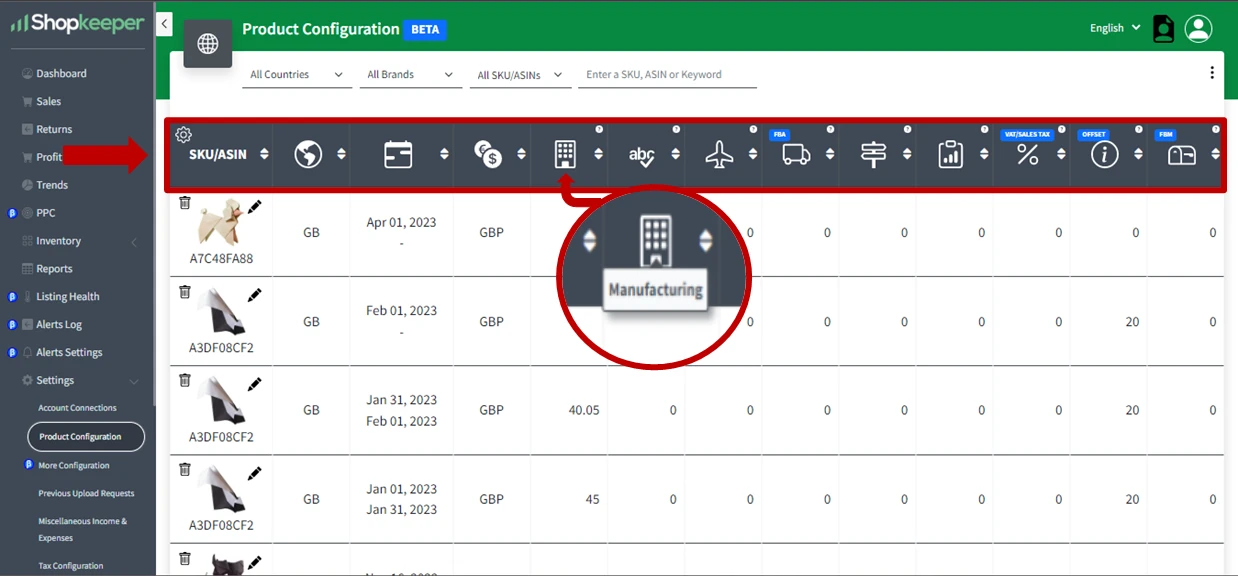
Ciò ti consente di essere dettagliato quanto vuoi quando si tratta di registrare i costi dei tuoi prodotti.
E se vuoi mantenere le cose semplici e inserire solo un costo, come prezzo di acquisto totale, allora va bene anche perché ogni colonna è facoltativa!
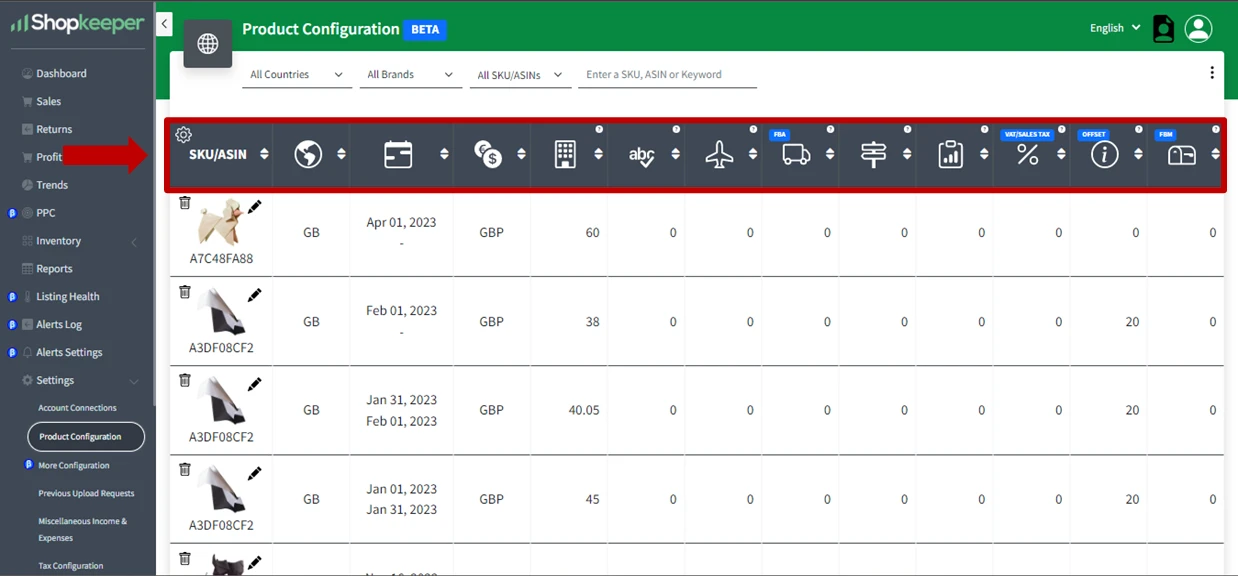
Come creare un periodo di costo
Una delle fantastiche funzionalità di Shopkeeper è la possibilità di creare più periodi di costo per tenere conto della modifica dei costi per i tuoi SKU. Tutto quello che devi fare è cliccare
sull'icona della matita nera accanto all'immagine del prodotto e apparirà un comodo popup in cui puoi facilmente inserire le date e i costi pertinenti.
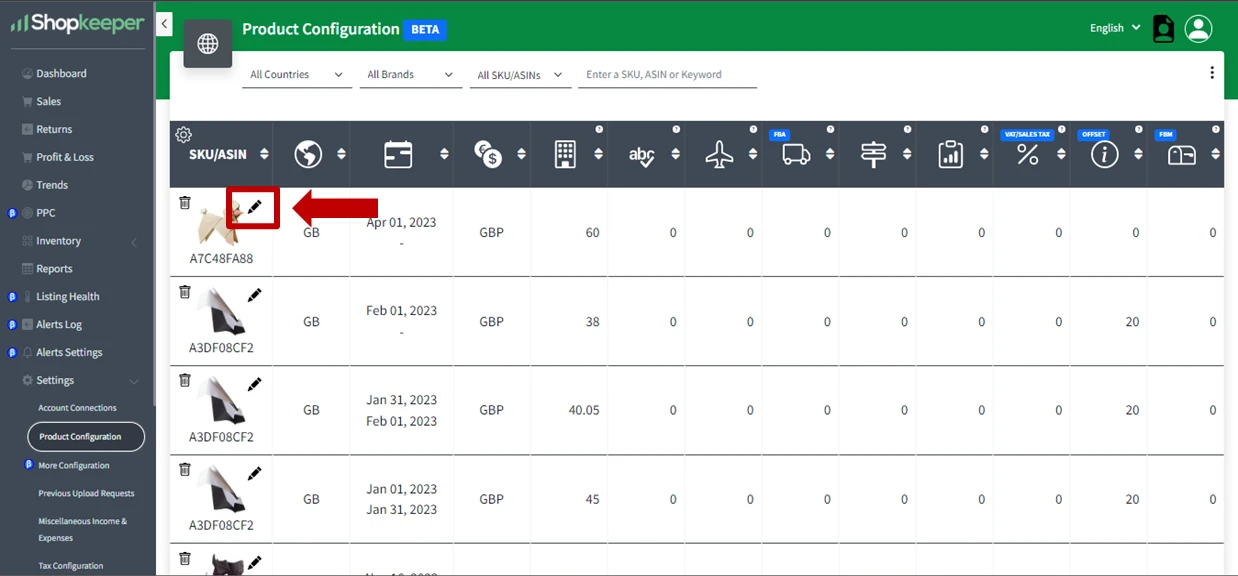
E con un ultimo clic sul pulsante "salva", è tutto a posto!
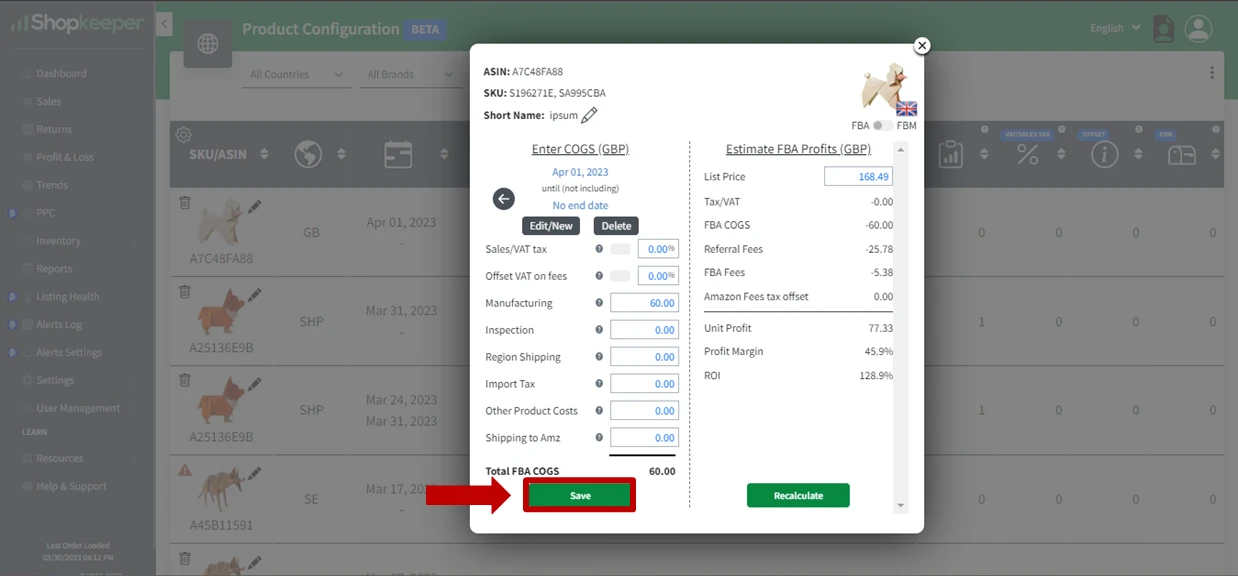
Dove trovare lo strumento di caricamento collettivo?
Ora che hai una buona conoscenza della pagina di configurazione del prodotto, passiamo alla ricerca della funzione di caricamento collettivo. Basta fare clic sui tre punti nell'angolo in alto a destra della pagina:
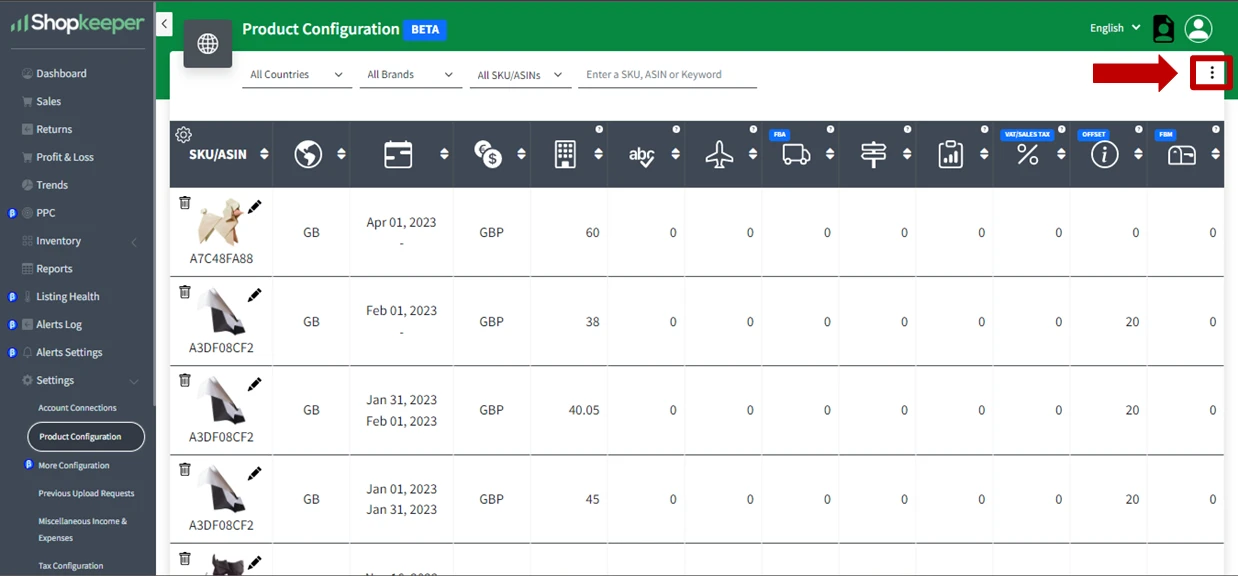
Si aprirà un menu con tre opzioni tra cui scegliere: Esporta, Scarica modello e Carica in blocco CSV.
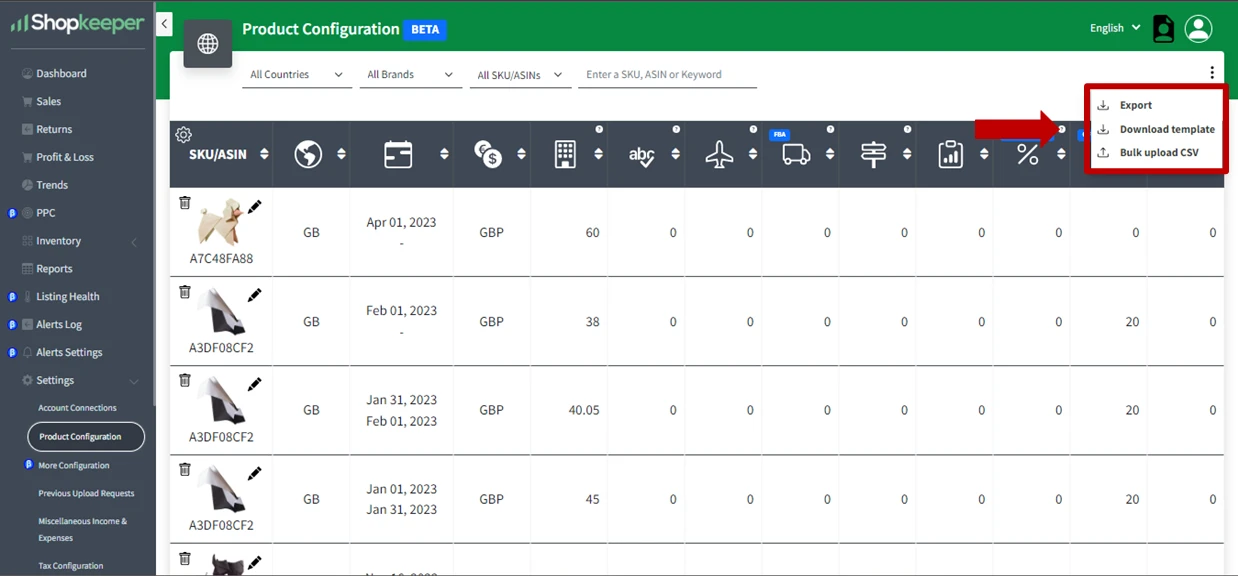
La differenza tra il file di esportazione e il file modello di download
Per assicurarti di ottenere i migliori risultati quando utilizzi lo strumento di caricamento collettivo, è importante comprendere la differenza tra Esporta e Scarica modello.
La funzione Esporta ti consente di scaricare una cronologia completa dei tuoi costi, inclusi tutti i diversi periodi di costo, in un formato di file CSV. Ciò è utile se desideri rivedere o analizzare
parte o tutta la cronologia dei costi che hai inviato a Shopkeeper, incluso il modo in cui i costi cambiano nel tempo.
Quindi pensa al file di esportazione come a un registro della tua cronologia COGS. Ma non usarlo per il caricamento! Non funzionerà!
D'altra parte, l' opzione Scarica modello è progettata specificamente per prepararsi a caricare i costi. Quando scegli questa opzione, scaricherai un modello che potrai riutilizzare per il caricamento collettivo.
Esistono due differenze fondamentali tra l'esportazione e il modello.
-
L'esportazione ti mostra tutta la tua cronologia COGS e il modello no.
-
L'esportazione ti mostra tutti i periodi di costo che hai inserito in Shopkeeper e il modello no. Il modello non include né supporta nemmeno alcuna colonna per le date di inizio e fine. Questo è intenzionale! Perchè, inserirai i periodi di costo durante il processo di caricamento.
Il modello include solo le colonne necessarie per la compilazione dei costi, come l'ASIN, il paese, la valuta e l'aliquota IVA, ma non include i periodi di costo.
Molto importante! Le intestazioni nel modello sono la chiave del successo. Non cambiarle mai! Queste intestazioni dicono a Shopkeeper come mappare i tuoi dati nel nostro database. Non possiamo interpretare correttamente il tuo file se non capiamo le tue intestazioni.
Ma ricorda, non devi includere tutte le colonne o gli ASIN ogni volta che esegui un caricamento collettivo. Puoi scegliere di includere solo alcuni ASIN che stai caricando/aggiornando, o solo alcuni marketplace o solo alcune colonne. Per quanto pochi dati tu stia aggiungendo in questo modo, va bene! Assicurati solo di non modificare mai nessuna delle intestazioni.
Introduzione allo strumento di caricamento collettivo
Immergiamoci ora nella funzione Caricamento in blocco CSV ed esploriamo la terza opzione disponibile quando fai clic sui tre punti, come mostrato nello screenshot qui sotto.
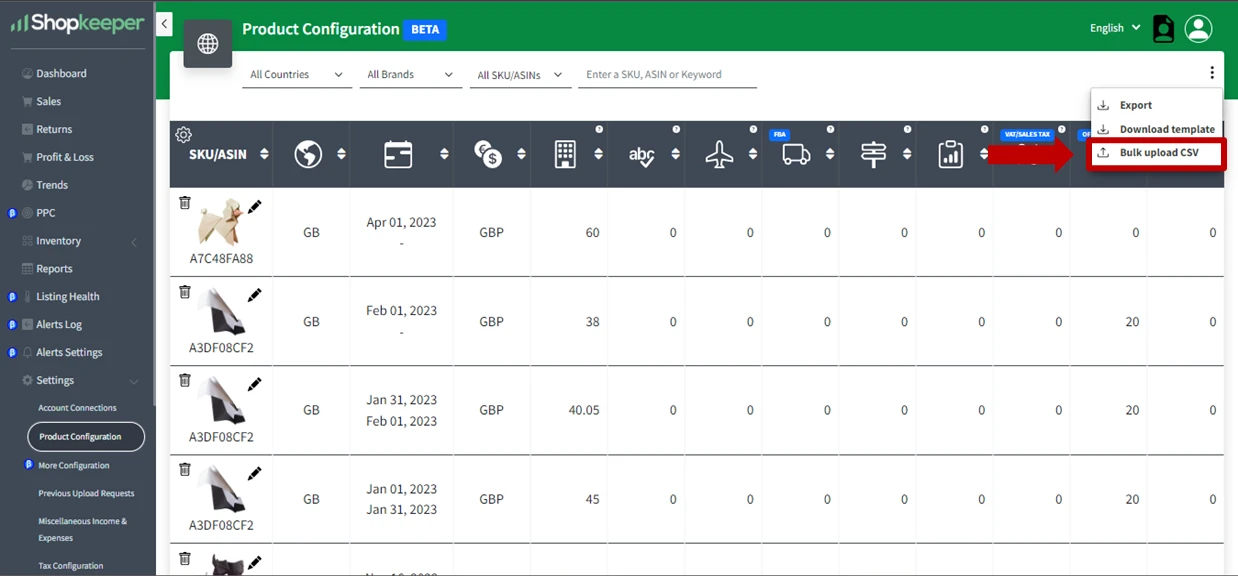
Quando selezioni l'opzione "Caricamento collettivo CSV" dal menu, verrà visualizzata una finestra pop-up che ti chiederà di scegliere i mercati, la valuta e il periodo di costo per cui desideri applicare i costi. Qui è dove inserisci i tuoi periodi di costo.
Nella finestra pop-up, vedrai prima un menu a tendina in cui puoi selezionare i marketplace a cui vuoi applicare i costi. Puoi scegliere uno o più mercati tenendo premuto il tasto "Ctrl" sulla tastiera mentre fai clic sulle opzioni.
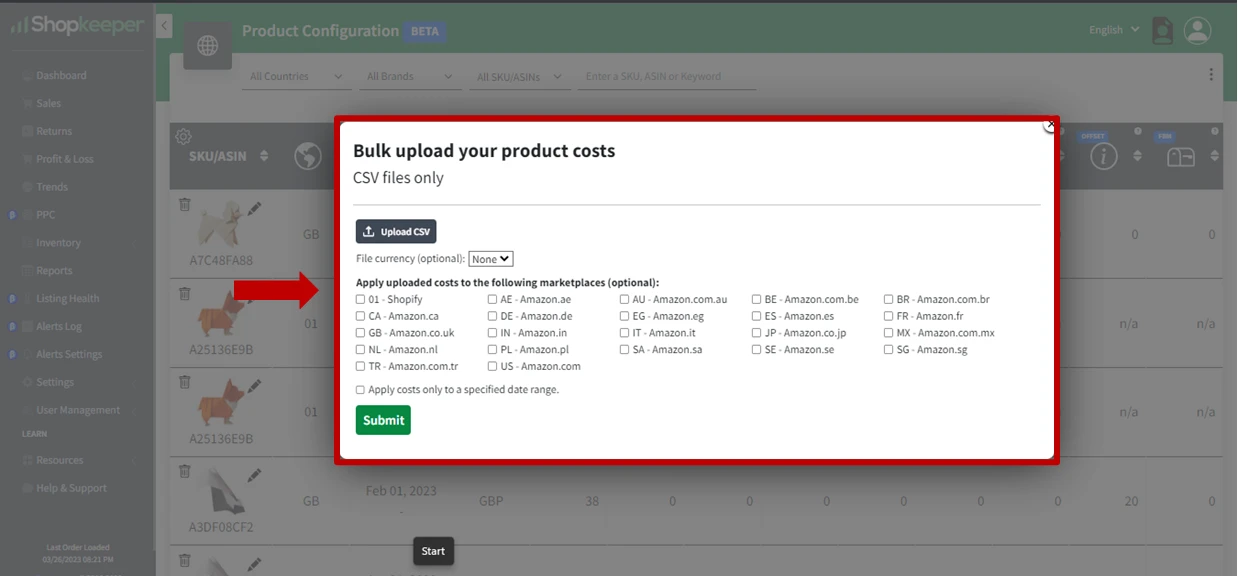
Nella sezione inferiore, noterai l'opzione che dice "Applica i costi solo a un intervallo di date specificato". Basta fare clic sulla casella di controllo per attivarla e appariranno i campi della data di inizio e di fine, come mostrato di seguito.
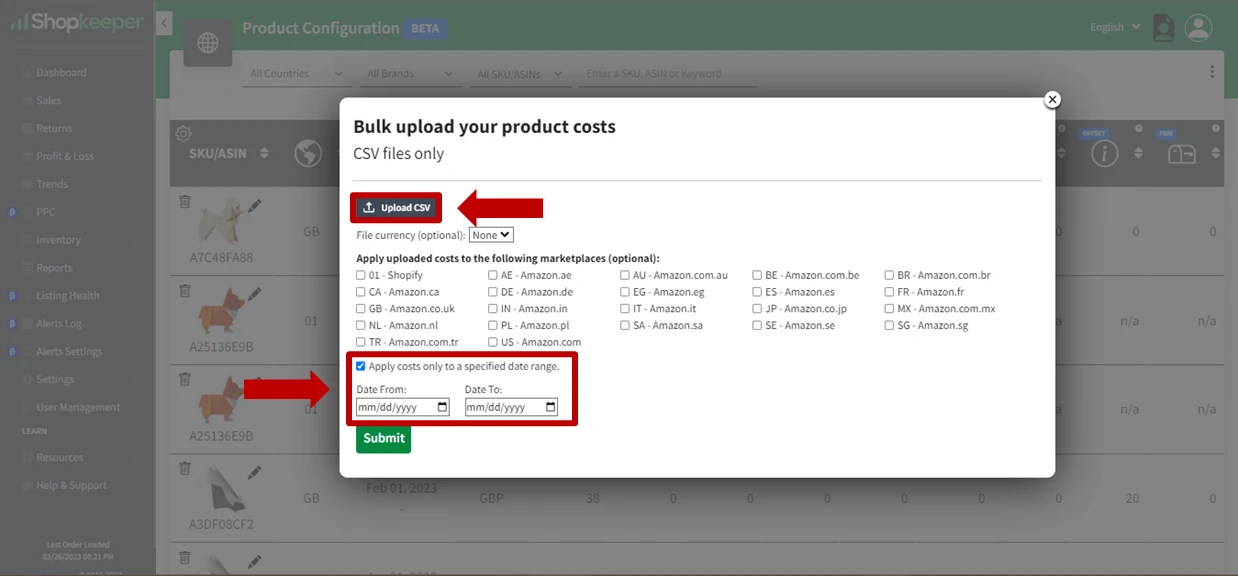
Ricorda che i periodi di costo non devono essere inclusi nel file stesso. Lo inseriamo nella tua esportazione in modo che tu abbia un modo semplice per vedere e analizzare tutti i tuoi periodi di costo in una tabella. Tuttavia, tali date non saranno accettate come parte del caricamento collettivo e dovresti caricare solo un periodo di costo alla volta.
Ora puoi fare clic su Carica CSV per caricare il tuo file che dovrebbe contenere i costi che desideri applicare per i marketplace e il periodo di costo selezionati.
Ancora una volta, è importante notare che non è necessario avere ogni singola colonna e ogni singolo ASIN nel file CSV quando si esegue il caricamento collettivo. Puoi caricare solo le informazioni di cui hai bisogno e tralasciare il resto, rendendo il processo molto più rapido e semplice per te.
Dopo aver inserito tutte le informazioni necessarie, puoi fare clic sul pulsante "Invia" per procedere con il processo di caricamento.
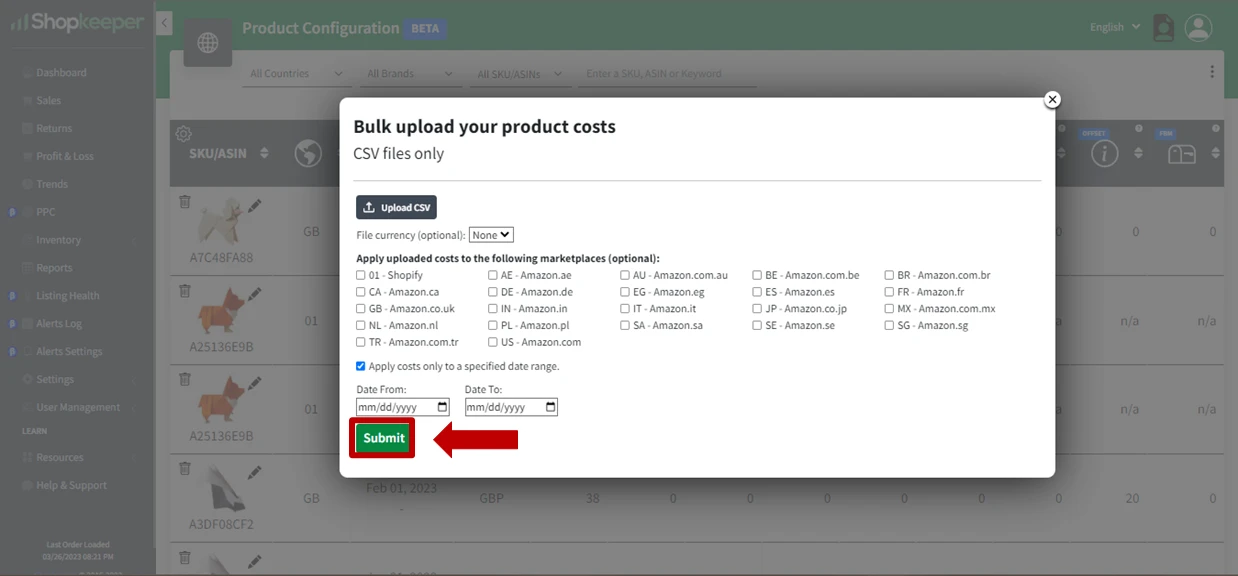
Quali formati di file sono supportati dallo strumento di caricamento collettivo?
Per assicurarti di ottenere i migliori risultati quando utilizzi lo strumento di caricamento collettivo, è importante avere una buona conoscenza dei formati di file disponibili. Lo strumento è progettato per supportare il formato di file CSV. Ciò significa che puoi salvare i tuoi fogli di lavoro in MS Excel o Fogli Google come file CSV da utilizzare con lo strumento di caricamento collettivo.
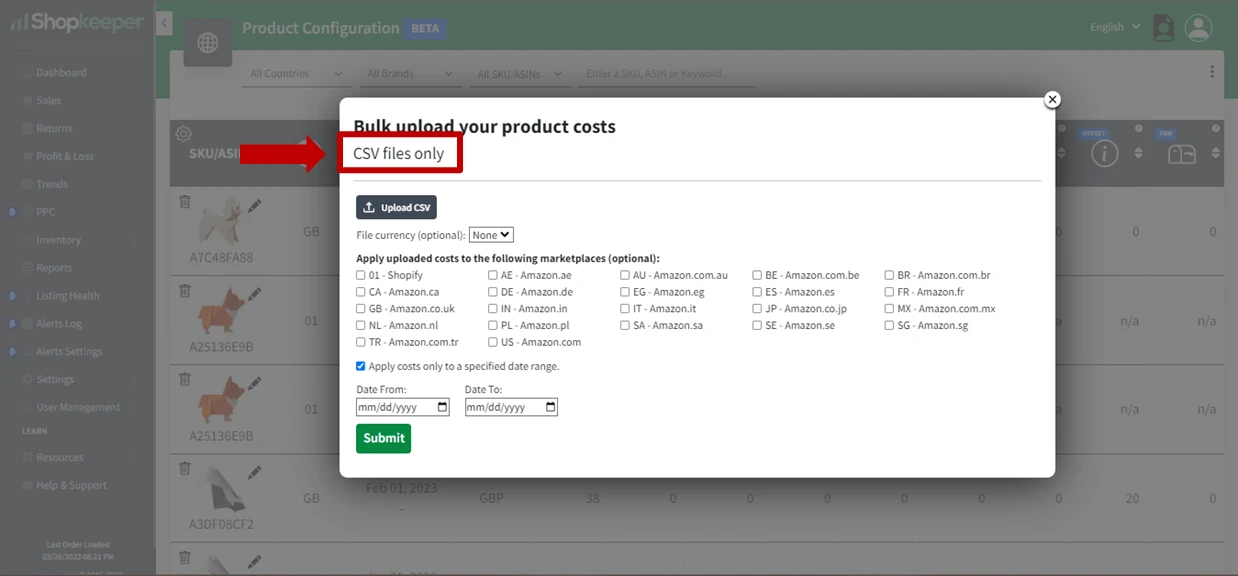
Se hai già informazioni sui costi salvate in altri tipi di file come XLS o XLSX, puoi utilizzare i
convertitori di file per cambiarle in CSV. Ciò ti consentirà di importare e caricare facilmente le informazioni sui costi nello strumento di caricamento in blocco, semplificando la gestione dei costi dei prodotti.
Assicurati solo che le tue intestazioni corrispondano esattamente al modello e che non ci siano strane formattazioni, immagini o qualsiasi altra cosa che non sia dati puri e semplici nelle tue celle.
Riepilogo
Per concludere, lo strumento Shopkeeper Bulk Upload è una funzionalità rivoluzionaria che ti farà risparmiare tempo prezioso nella gestione dei costi dei prodotti e ti assicurerà di disporre sempre dei dati di profitto più accurati possibili per la tua attività su Amazon, alla maniera di Shopkeeper.



